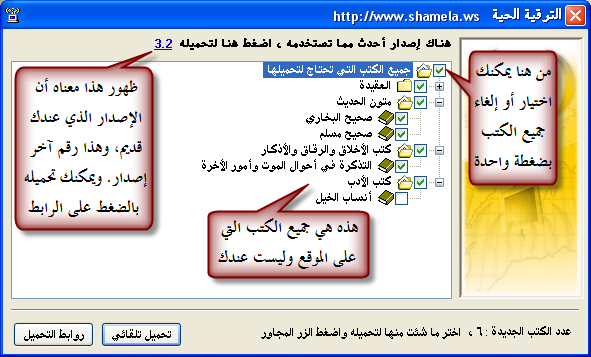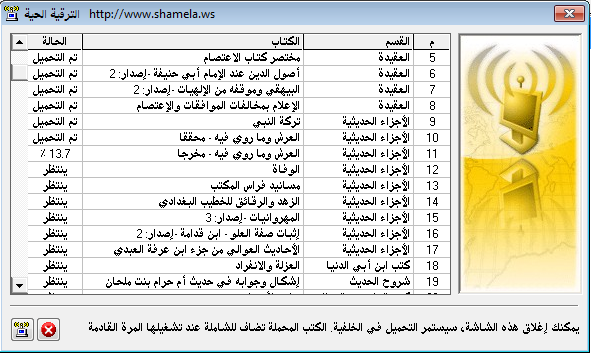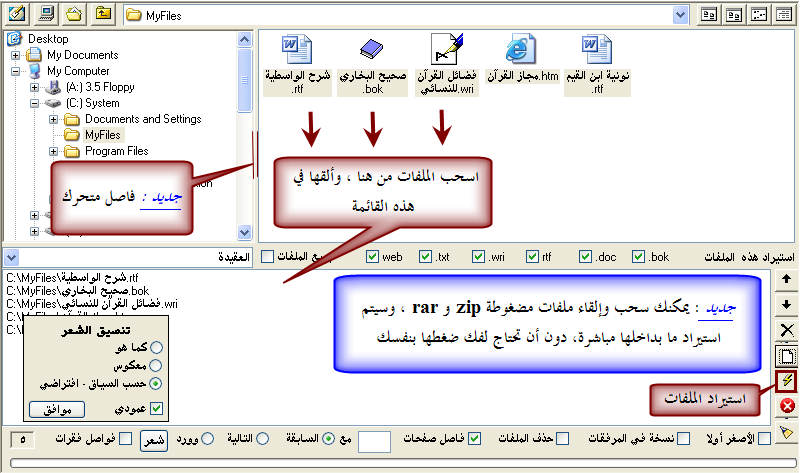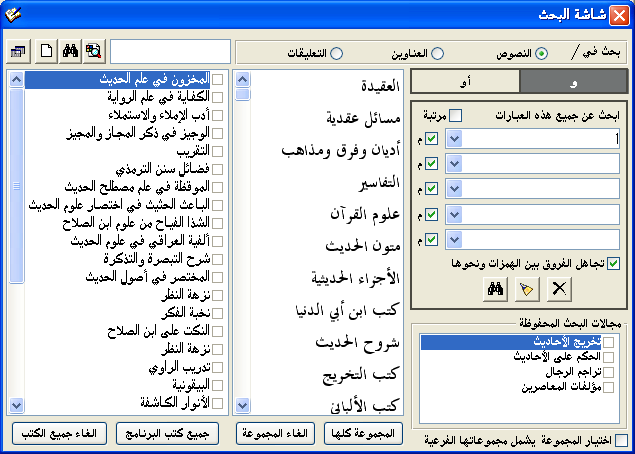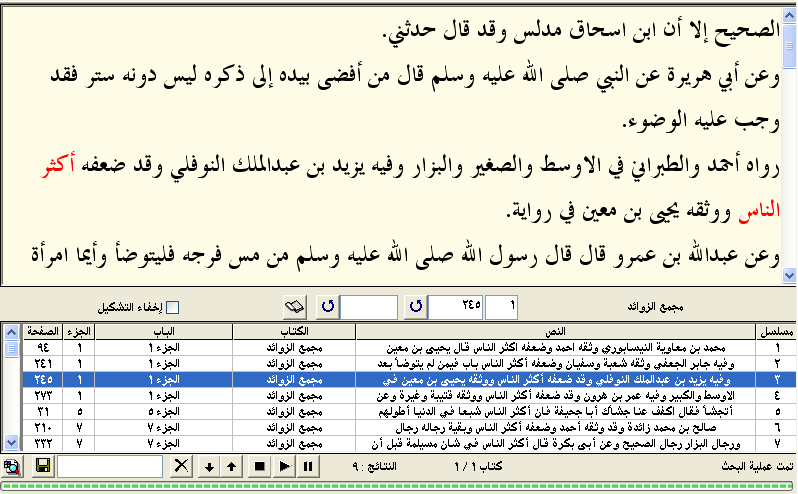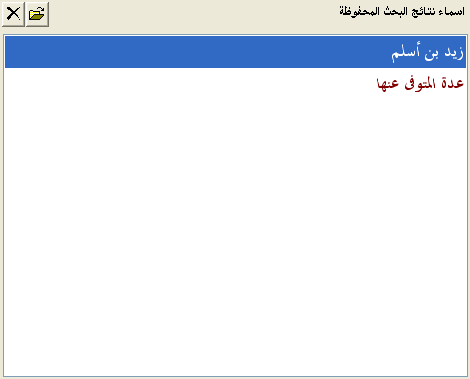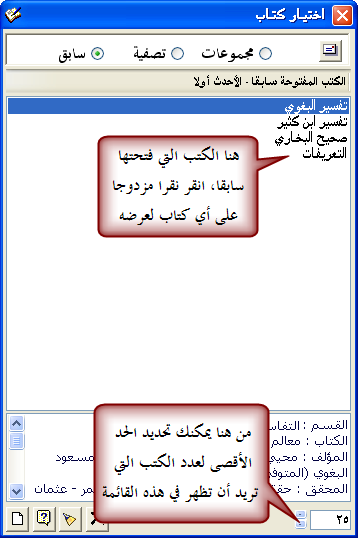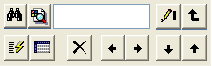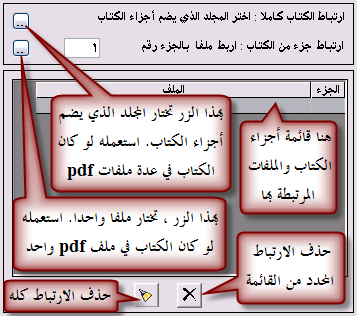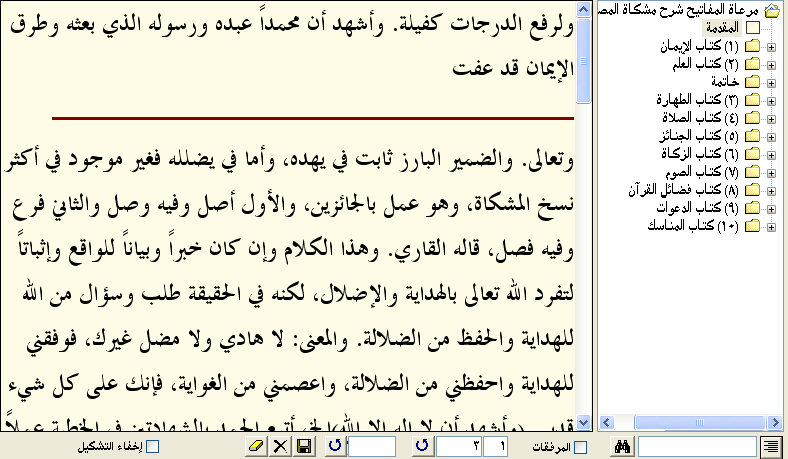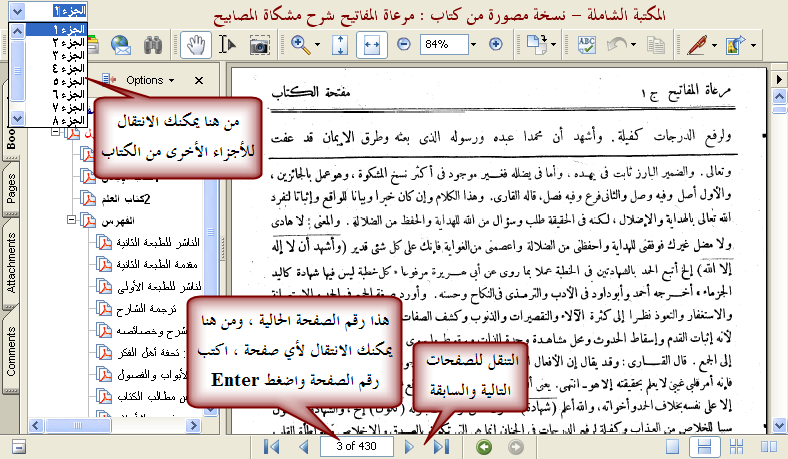|
س1 : هل تعرف كيف تعمل فهارس لتسريع البحث
ج1 : من قائمة [خدمات | فهرسة
جميع الكتب غير المفهرسة] : ثم اضغط (نعم) ، فتظهر لك شاشة كالتالي

هذا
الأمر يستغرق وقتا طويلا، ويمكنك إيقافه وتشغيله في وقت لاحق ، فيبدأ
من حيث توقف آخر مرة، وبذلك تتم الفهرسة على أوقات متفرقة
|
س2 : هل تعرف كيف تستخدم الترقية الحية لتنزيل الكتب الجديدة وإضافتها
للبرنامج
ج2 :
(1)
من زر
 من
أزرار الشاشة الرئيسة ، فتأتيك الشاشة التالية من
أزرار الشاشة الرئيسة ، فتأتيك الشاشة التالية
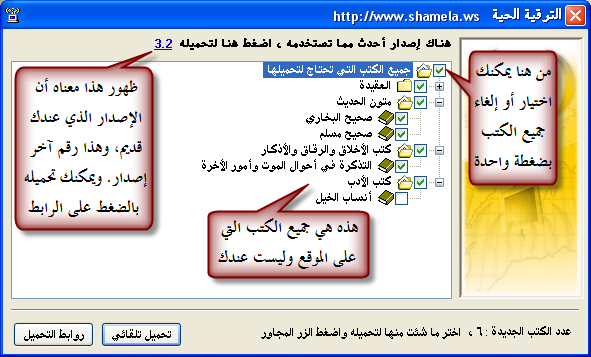
(2) اضغط زر [روابط التحميل] فتأتيك الشاشة التالية
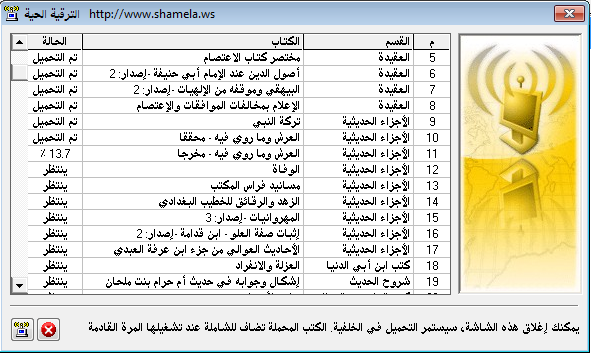
(3) قم بتحميل جميع ما فيها من روابط إلى مجلد معين على جهازك ، ثم
افتح شاشة الاستيراد من زر
 من الشاشة
الرئيسة، واسحب الملفات التي حملتها من هذا المجلد وألقها في المربع السفلي لشاشة
الاستيراد دون فك ضغطها ، كما في الصورة التالية ، ثم اضغط زر
الاستيراد من الشاشة
الرئيسة، واسحب الملفات التي حملتها من هذا المجلد وألقها في المربع السفلي لشاشة
الاستيراد دون فك ضغطها ، كما في الصورة التالية ، ثم اضغط زر
الاستيراد

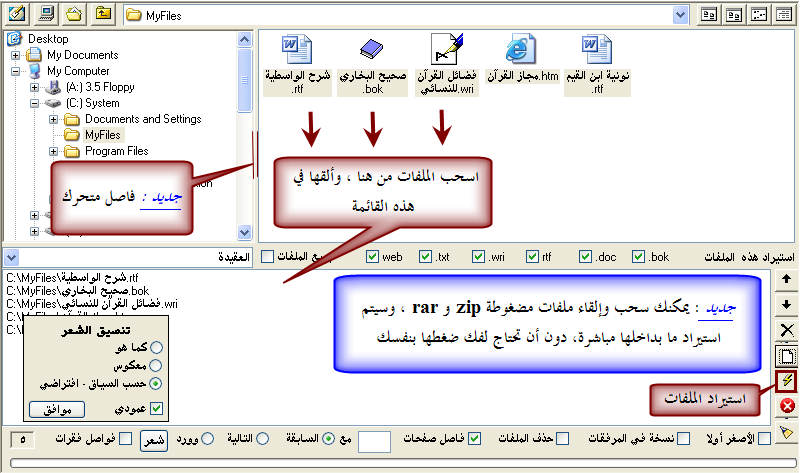
(4) بعد تمام الاستيراد ، اختر قائمة [خدمات |
ترتيب جميع كتب البرنامج حسب الوفيات]
، لترتيب جميع كتب الموسوعة (ومن ضمنها الكتب التي تم إضافتها الآن) ،
ترتيبا صحيحا حسب وفاة مؤلفيها
|
|
س3 : هل تعرف كيف تحفظ مجالا للبحث (مجموعة معينة من الكتب) ، لتستخدمها ،
بدلا من اختيار الكتب كتابا كتابا
ج3 :
(1) اضغط زر
 من أزرار الشاشة الرئيسة، فتأتيك شاشة البحث التالية
من أزرار الشاشة الرئيسة، فتأتيك شاشة البحث التالية
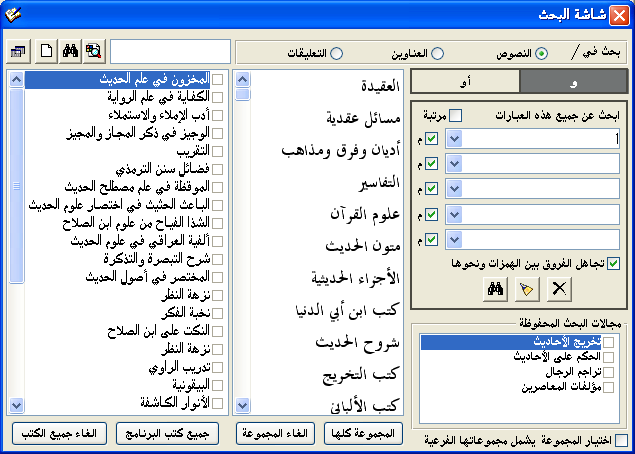
(2)
اختر القسم الذي تريده تظهر لك الكتب ،
حدد منها ما تريد ثم انتقل لقسم آخر ، وهكذا
بعد أن تحدد جميع
الكتب التي تريدها اختر زر مجالات البحث
 في أعلى
الشاشة على اليسار : تظهر لك شاشة المجالات وفي أسفلها مربع نص ، اكتب فيه الاسم
الذي تريد أن تحفظ به المجال الحالي واضغط [ حفظ ] في أعلى
الشاشة على اليسار : تظهر لك شاشة المجالات وفي أسفلها مربع نص ، اكتب فيه الاسم
الذي تريد أن تحفظ به المجال الحالي واضغط [ حفظ ]
(3) بعد ذلك ، فإن جميع مجالات البحث التي حفظتها، تجدها في شاشة
البحث ، كما في الصورة السابقة ، فاختر منها ما شئت، ويمكنك اختيار
أكثر من مجال لتبحث فيها جميعا
|
|
س4 : هل تعرف كيف تحفظ نتائج بحث معين ، لتعود إليها لاحقا
ج4 :
(1) عندما
تظهر لك نتائج البحث كما في الصورة التالية
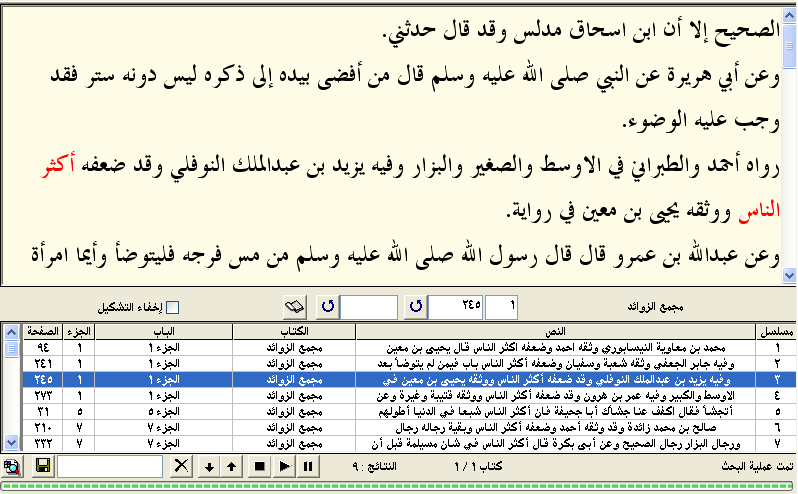
تجد أسفل جدول النتائج ، هذا المربع
 .
اكتب فيه الاسم الذي تريد حفظ البحث به، ثم اضغط الزر المجاور، فيتم
الحفظ مباشرة .
اكتب فيه الاسم الذي تريد حفظ البحث به، ثم اضغط الزر المجاور، فيتم
الحفظ مباشرة
(2) لتسترجع بعد ذلك نتائج البحث المحفوظة ، اضغط زر  من أزرار الشاشة الرئيسة ، فتفتح لك الشاشة التالية ، وفيها ما حفظته
من نتائج البحوث
من أزرار الشاشة الرئيسة ، فتفتح لك الشاشة التالية ، وفيها ما حفظته
من نتائج البحوث
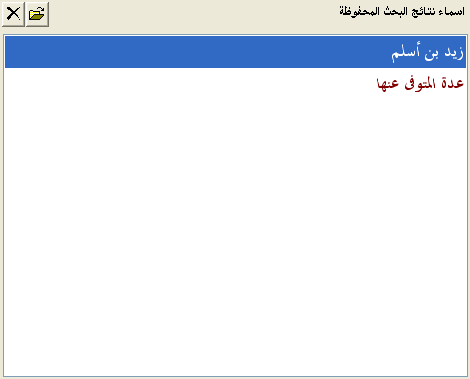
اختر منها البحث الذي تريد عرضه ، وانقر عليه نقرا مزدوجا بالفأرة،
فيعرض على الفور
(3) يمكنك حفظ واسترجاع نتائج البحث في القرآن الكريم، وفي النصوص
والتعليقات والعناوين والرجال و... بنفس هذه الطريقة
|
|
س5 : هل تعرف أن البرنامج يحفظ تلقائيا آخر بحث عملته ، وهل تعرف كيف
تسترجع نتائج ذلك البحث الأخير
ج5 : من زر
 من
أزرار الشاشة الرئيسة
، وهو يسترجع نتائج آخر بحث في القرآن الكريم، أو في النصوص أو التعليقات
أو العناوين أو الرجال أو... من
أزرار الشاشة الرئيسة
، وهو يسترجع نتائج آخر بحث في القرآن الكريم، أو في النصوص أو التعليقات
أو العناوين أو الرجال أو... |
|
س 6 : هل تعرف كيف تعود لآخر صفحة كنت تطالعها من كتاب معين فتحته سابقا
ج6 :
(1)
من زر
 من
أزرار الشاشة الرئيسة ، تظهر لك الشاشة التالية ، اختر منها قسم (سابق) من
أزرار الشاشة الرئيسة ، تظهر لك الشاشة التالية ، اختر منها قسم (سابق)
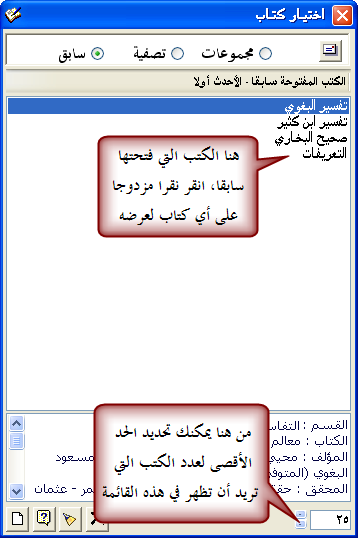
(2)
هذا القسم يعرض لك قائمة بالكتب التي فتحتها سابقا ، الأحدث يكون في
أعلى القائمة .. عند فتح كتاب من هذه القائمة، فإنه
يفتح على آخر صفحة كنت فيها عند تصفح هذا الكتاب
|
|
س 7 : هل تعرف كيف تنشئ قسما جديدا وتضيف له كتبك الخاصة
ج7 :
(1) افتح
شاشة التحكم من
زر
 من الشاشة الرئيسة
من الشاشة الرئيسة
(2) في غرفة التحكم ، أسفل قائمة الأقسام تلاحظ وجود عدد من الأزرار
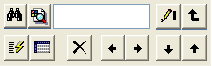
أكتب اسما جديدا واضغط زر
 لإضافة قسم
جديد للأقسام الموجودة لإضافة قسم
جديد للأقسام الموجودة
(3) لاستيراد ملفاتك الخاصة إلى هذا القسم ، افتح شاشة الاستيراد من زر
 من الشاشة
الرئيسة تظهر لك شاشة الاستيراد التالية من الشاشة
الرئيسة تظهر لك شاشة الاستيراد التالية
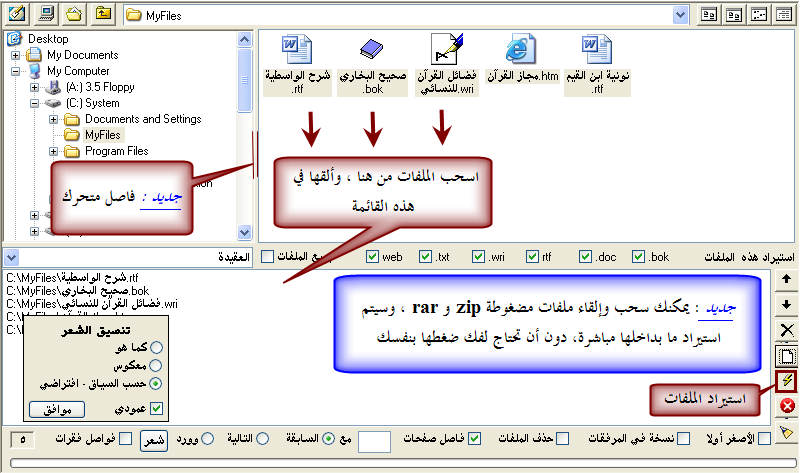
قم بسحب ملفاتك الخاصة ، وإلقائها في المربع السفلي لشاشة الاستيراد ،
ثم حدد القسم الذي أضفته في الخطوة (2) ، من القائمة
 ثم اضغط زر الاستيراد
ثم اضغط زر الاستيراد

|
|
س 8 : هل تعرف
كيف تربط كتاب الشاملة بكتاب مصور، لكي تتمكن بعد هذا أثناء مطالعة صفحة
معينة من كتاب في الشاملة، أن تعرض نفس الصفحة من النسخة المصورة (داخل
الشاملة)
ج8 :
(1) افتح
شاشة التحكم من
زر
 من الشاشة الرئيسة
من الشاشة الرئيسة
(2) اختر الكتاب المطلوب ، ستجد تبويب pdf
متاحا ، بين التبويبات الموجودة على يسار الشاشة، اختر هذا التبويب
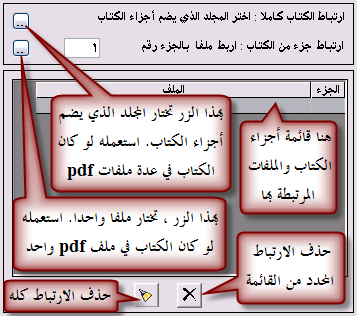
(3)
ستجد زرين
لربط الكتاب
- فإذا كان الكتاب يتكون من عدة ملفات pdf واحد
فاختر الزر الأول ، وحدد المجلد الذي يحتوي على الملفات المطلوبة
- وإذا كان الكتاب يتكون من ملف pdf واحد فاختر
الزر الثاني ، وحدد الملف المصور المطلوب
(4) بعد ذلك ، عند تصفح الكتاب في أي شاشة ، ستجد في الأزرار العلوية ،
زر
 ،
فإذا ضغطت عليه ، انتقلت لنفس الصفحة في الكتاب المصور، كما في الصور
التالية ، لكن ينبغي وجود adobe acrobat
reader على جهازك ، ويمكن تحميله مجانا من
موقع الشركة
المنتجة، أيضا تحتاج لضبط إعدادات اللغة في جهازك
للغة العربية لعرض الملفات التي تحتوي على اسما عربيا في مسارها
(اسم الملف ، أو مجلده ، أو المجلد الرئيسي للملفات .... ) ،
فإذا ضغطت عليه ، انتقلت لنفس الصفحة في الكتاب المصور، كما في الصور
التالية ، لكن ينبغي وجود adobe acrobat
reader على جهازك ، ويمكن تحميله مجانا من
موقع الشركة
المنتجة، أيضا تحتاج لضبط إعدادات اللغة في جهازك
للغة العربية لعرض الملفات التي تحتوي على اسما عربيا في مسارها
(اسم الملف ، أو مجلده ، أو المجلد الرئيسي للملفات .... )
هذه صورة لشاشة العرض الكامل لكتاب مرعاة
المفاتيح شرح مشكاة المصابيح
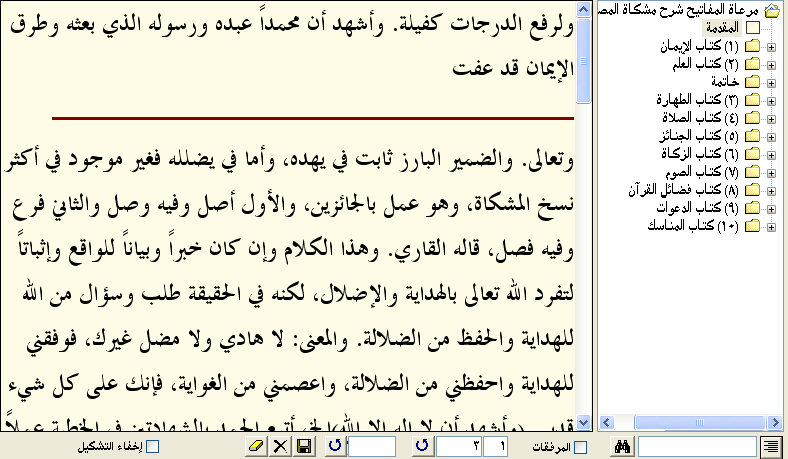
الآن سنضغط زر
 ( من الأزرار الموجودة بأعلى الشاشة) ، فسننتقل لنفس الصفحة في
النسخة المصورة ، كما في الصورة التالية
( من الأزرار الموجودة بأعلى الشاشة) ، فسننتقل لنفس الصفحة في
النسخة المصورة ، كما في الصورة التالية
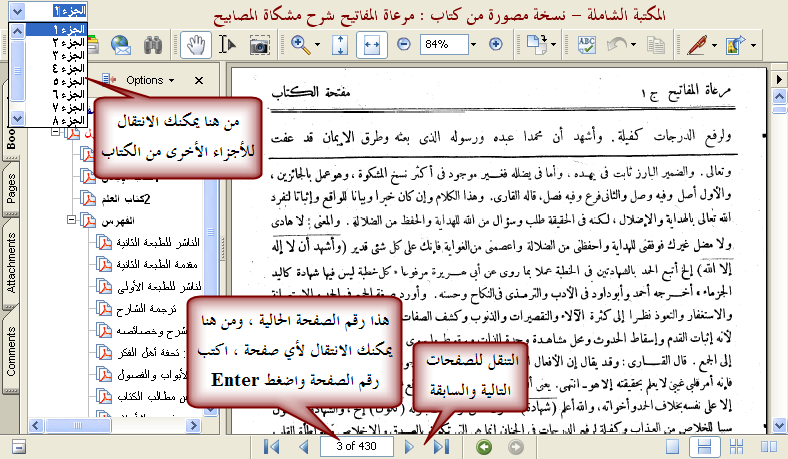
|
|
س 9 : هل تعرف كيف تحصل - سريعا - على شرح أو توضيح لجزئية بعينها أثناء استخدام
الشاملة
ج9 :
ملف المساعدة
في الشاملة حساس للسياق (context-sensetive)
بمعنى أنه لو كنت في الشاملة تتعامل مع شاشة بحث ، وضغطت زر
F1 فسيأتيك شرح شاشة البحث، ولو كنت تتعامل
مع شاشة التحكم وضغطت F1 فسيأتيك شرح شاشة
التحكم وهكذا
|